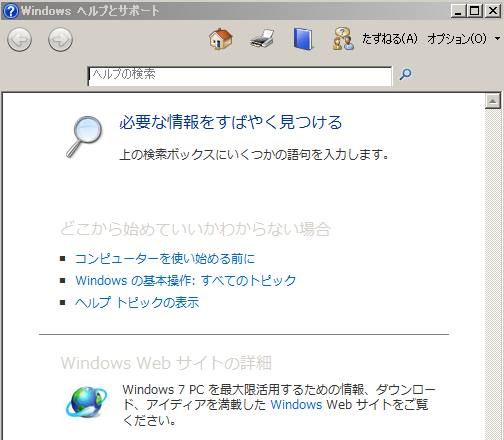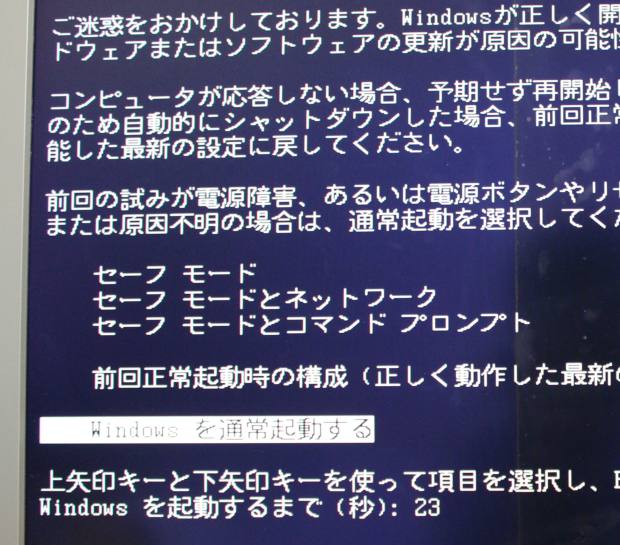ウィンドウズの画面が起動できなくなった際、ハードディスクドライブの内部の
データを復元するにはどのように対処をすればいい?という疑問について解説いたします。
WindowsのOSが開けなくても、ハードディスクドライブそのものが
物理的に故障していなければ、他の機材などを経由して自分で元に戻すこともできます。

しかし、まずウィンドウズが開かなくなったパソコンには、セーフモードからの起動や
リカバリーCDディスクから上書きインストールを行ってみるなどシステムの修復を試してみて、
それでも起動できなかった場合には以下の方法を試みてみましょう。
まず、Windowsが正常に開ける別のパソコンを用意して、
そちらに救出データ復元といった、のデータ復旧専門のソフトウェアをインストール・セットアップします。
次に、システムが壊れた方のパソコン内部にあるHDDを取り出して、ハードディスクケースに
差し込み、USBポートへつなげて外付けのHDDとしてもう一台のPCのデバイスに認識させます。
そして復元ソフトでクラスタスキャンを行って、別の外付けSSDやハードディスク、RAID、NAS、
といったデータ記憶装置のフォルダーなどの場所に書き込みを行うようにして、修復させていきます。
(MacOSのファイルシステムのには、対応されていないアプリケーションソフトが
多いので、購入・セットアップの前には動作環境をご確認ください。)
また、SSDの内部からデータファイルを復旧してもらう際のお支払いの費用については、こちらの解説ページにて。
もうひとつの方法として、予備のハードディスク内にあらかじめデータ復元ソフトのプログラムを
インストールさせておき、メインで使うHDDに障害が発生した際には予備の方と二台同時に接続します。
ほか、PassFab 様での、起動しないパソコンからデータを取り出す方法 の解説も参考までに。
データ復元ソフトを非常時のためにインストールした方をマスターに、故障した方をスレーブに
それぞれ設定して、あとは上記と同じく、ソフトウェアからの復旧を行います。
その際、もし認識エラーが起きたり無反応な状態であると、
物理的にHDDが壊れてしまっている疑いもあります。
ソフトウェアからでも直らない、重度の損傷が起きている場合には物理障害に
対応されているデータ復旧サービスにて診断・復元を行ってもらわれることをお薦めします。